
Spoznajte aplikacijo Teams (brezplačna različica)
Spoznajte osnove klepeta s stiki, začnite srečanja, pridružite se skupnostim in še več.

Novosti
Odkrijte in preizkusite najnovejše posodobitve v aplikaciji Teams (brezplačna različica).
|
|
|||
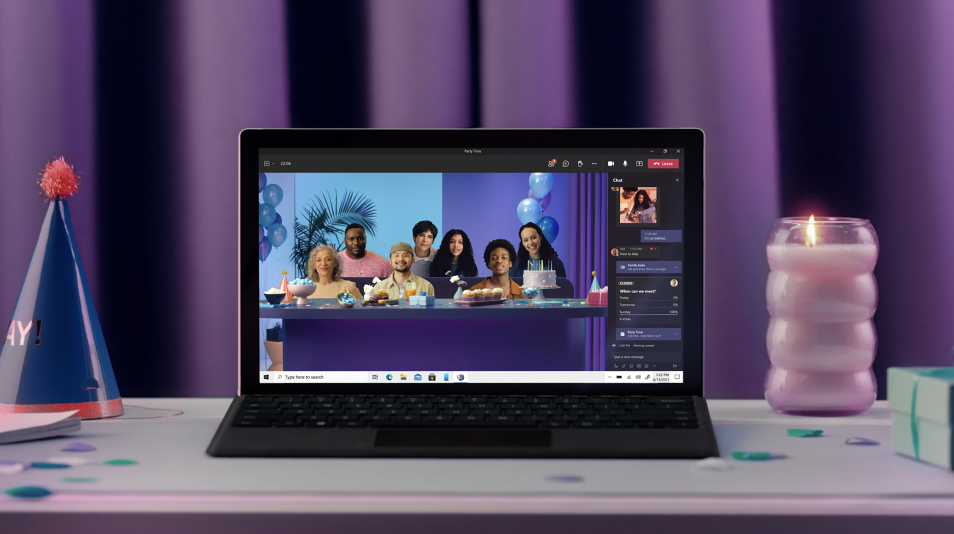
Skupna raba zaslona za več zabave v srečanjih
Predstavljajte si skupno rabo zaslona in sodelujte z družino, prijatelji in skupnostmi.
Skupaj. Kadarkoli in kjerkoli.
Ustvarite skupnosti, dogodke gostitelja in še veliko več v aplikaciji Teams (brezplačni različici).

|
Povezovanje |
Prilagajanje |
Odpravljanje težav |

Ali ne najdete tega, kar ste iskali?
Obrnite se napodporo ali vprašajte skupnost za Microsoft Teams.


















